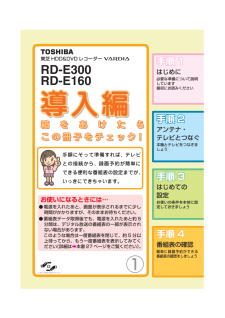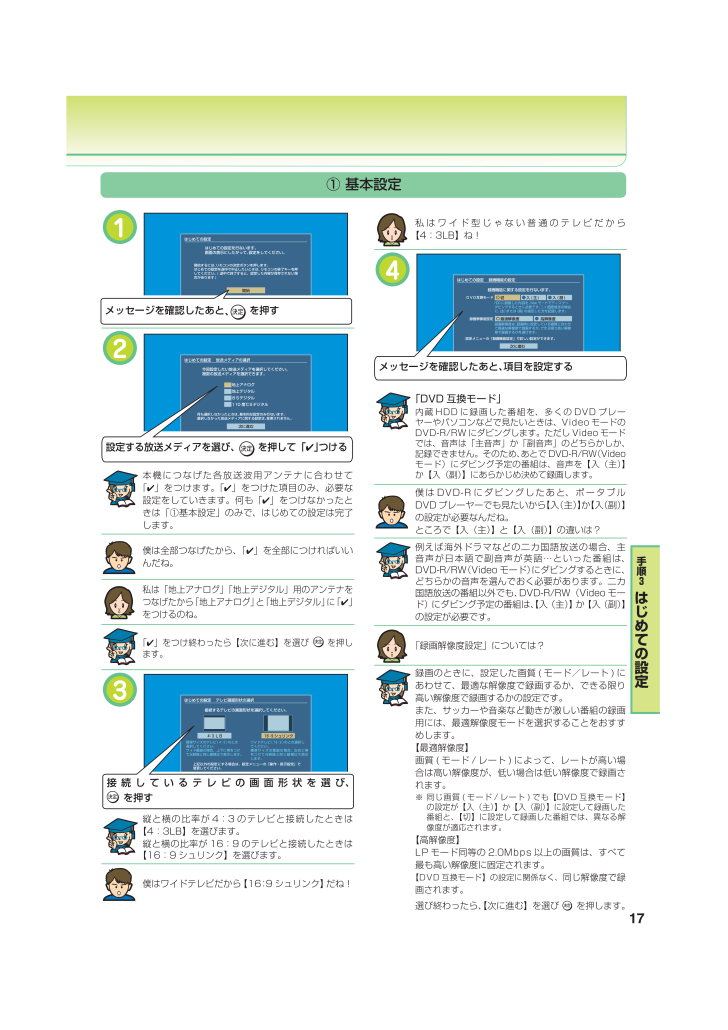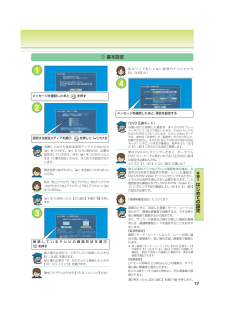6

手順3 はじめての設定17① 基本設定1はじめての設定開始はじめての設定を行ないます。画面の表示にしたがって、設定をしてください。開始するには、リモコンの決定ボタンを押します。はじめての設定を途中で中止したいときは、 リモコンの終了キーを押してください。( 途中で終了すると、設定した内容が保存されない場合があります )2はじめての設定今回設定したい放送メディアを選択してください。複数の放送メディアを選択できます。次に進む何も選択しなかったときは、基本的な設定のみ行ないます。選択しなかった放送メディアに関する設定は、 変更されません。 地上アナログ地上デジタルBSデジタル110 度CSデジタルはじめての設定 放送メディアの選択本機につなげた各放送波用アンテナに合わせて「✔」をつけます。「✔」をつけた項目のみ、必要な設定をしていきます。何も「✔」をつけなかったときは「①基本設定」のみで、はじめての設定は完了します。僕は全部つなげたから、「✔」を全部につければいいんだね。私は「地上アナログ」「地上デジタル」用のアンテナをつなげたから「地上アナログ」と「地上デジタル」に「✔」をつけるのね 。「✔」をつけ終わったら【次に進む】を選び を押します。3はじめての設定 テレビ画面形状の選択接続するテレビの画面形状を選択してください。上記以外の設定にする場合は、設定メニューの「操作・表示設定」で変更してください。標準サイズのテレビ(4:3)のとき選択してください。ワイド番組の場合、上下に帯をつけて元映像と同じ縦横比で表示します。ワイドテレビ(16:9)のとき選択してください。標準サイズの番組の場合、左右に帯をつけて元映像と同じ縦横比で表示します。4:3LB 16:9シュリンク縦と横の比率が4:3のテレビと接続したときは【4:3LB】を選びます。縦と横の比率が16:9 のテレビと接続したときは【16:9 シュリンク】を選びます。僕はワイドテレビだから【16:9 シュリンク】だね!メッセージを確認したあと、 を押す設定する放送メディアを選び、 を押して「✔」つける私はワイド型じゃない普通のテレビだから【4:3LB】ね!4はじめての設定 録画機能の設定次に進む設定メニューの「録画機能設定」で詳しい設定ができます。録画機能に関する設定を行ないます。切 入(副) 入(主)DVD互換モード最適解像度 高解像度録画解像度設定録画解像度は、録画時に設定している画質に合わせて最適な解像度で録画するか、 できる限り高い解像度で録画するかを選びます。HDD に録画した内容を、 Video モードでディスクへダビングするときに必要です。二ヶ国語放送の場合に、(主) または (副) の指定した方を記録します。「DVD 互換モード」内蔵HDDに録画した番組を、多くのDVDプレーヤーやパソコンなどで見たいときは、VideoモードのDVD-R/RWにダビングします。ただし Video モードでは、音声は「主音声」か「副音声」のどちらかしか、記録できません。そのため、あとで DVD-R/RW(Video モード)にダビング予定の番組は、音声を【入(主)】か【入(副)】にあらかじめ決めて録画します。僕はDVD-Rにダビングしたあと、ポータブルDVDプレーヤーでも見たいから【入(主)】か【入(副)】の設定が必要なんだね。ところで【入(主)】と【入(副)】の違いは?例えば海外ドラマなどの二カ国語放送の場合、主音声が日本語で副音声が英語⋯といった番組は、DVD-R/RW(Video モード)にダビングするときに、どちらかの音声を選んでおく必要があります。二カ国語放送の番組以外でも、DVD-R/RW(Video モード)にダビング予定の番組は、【入(主)】か【入(副)】の設定が必要です。「録画解像度設定」については?録画のときに、設定した画質(モード/レート)にあわせて、最適な解像度で録画するか、できる限り高い解像度で録画するかの設定です。また、サッカーや音楽など動きが激しい番組の録画用には、最適解像度モードを選択することをおすすめします。【最適解像度】画質(モード/レート)によって、レートが高い場合は高い解像度が、低い場合は低い解像度で録画されます。※ 同じ画質(モード/レート)でも【DVD互換モード】の設定が【入(主)】か【入(副)】に設定して録画した番組と、【切】に設定して録画した番組では、異なる解像度が適応されます。【高解像度】LP モード同等の2.0Mbps以上の画質は、すべて最も高い解像度に固定されます。【DVD 互換モード】の設定に関係なく、同じ解像度で録画されます。選び終わったら、【次に進む】を選び を押します。接続しているテレビの画面形状を選び、 を押すメッセージを確認したあと、 項目を設定するRD-E30導入編.ind 17 RD-E300導入編.indd 17 06.9.29 9:03:20 PM 06.9.29 9:03:20 PM